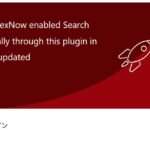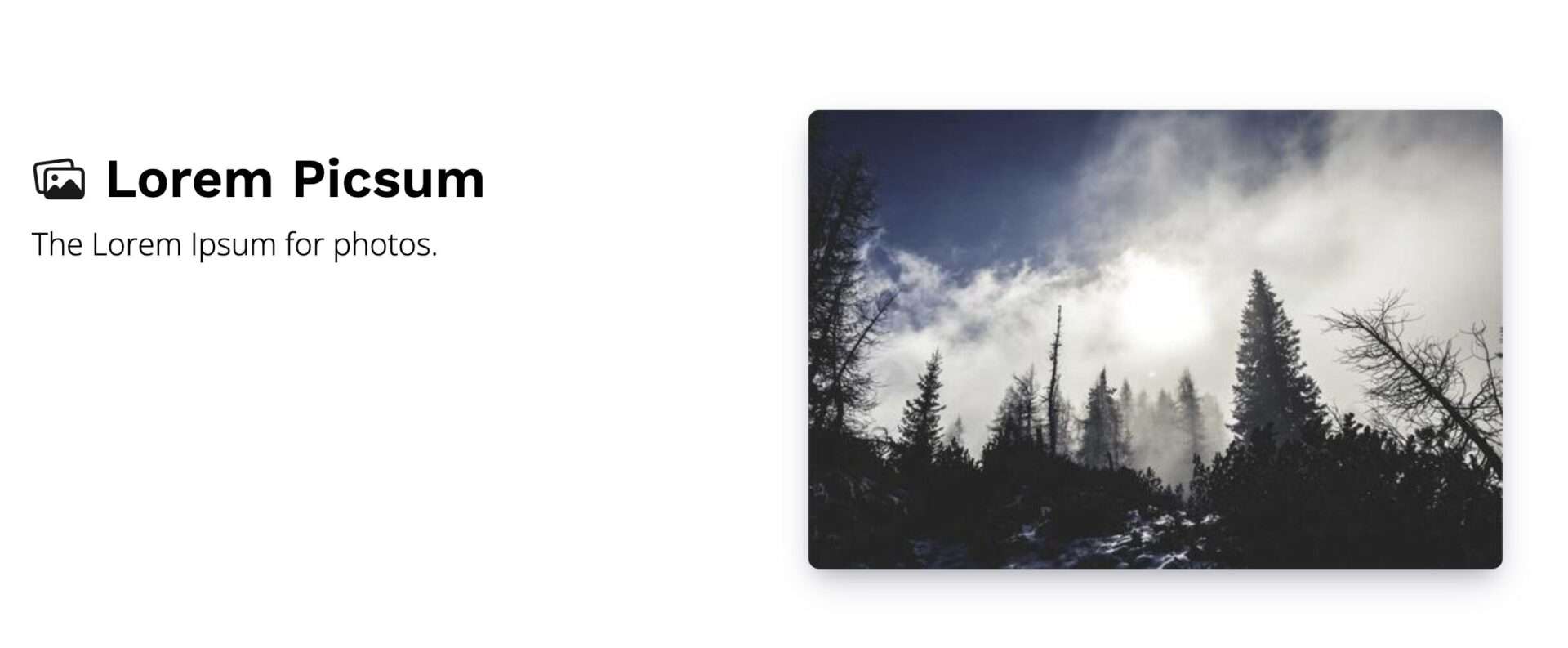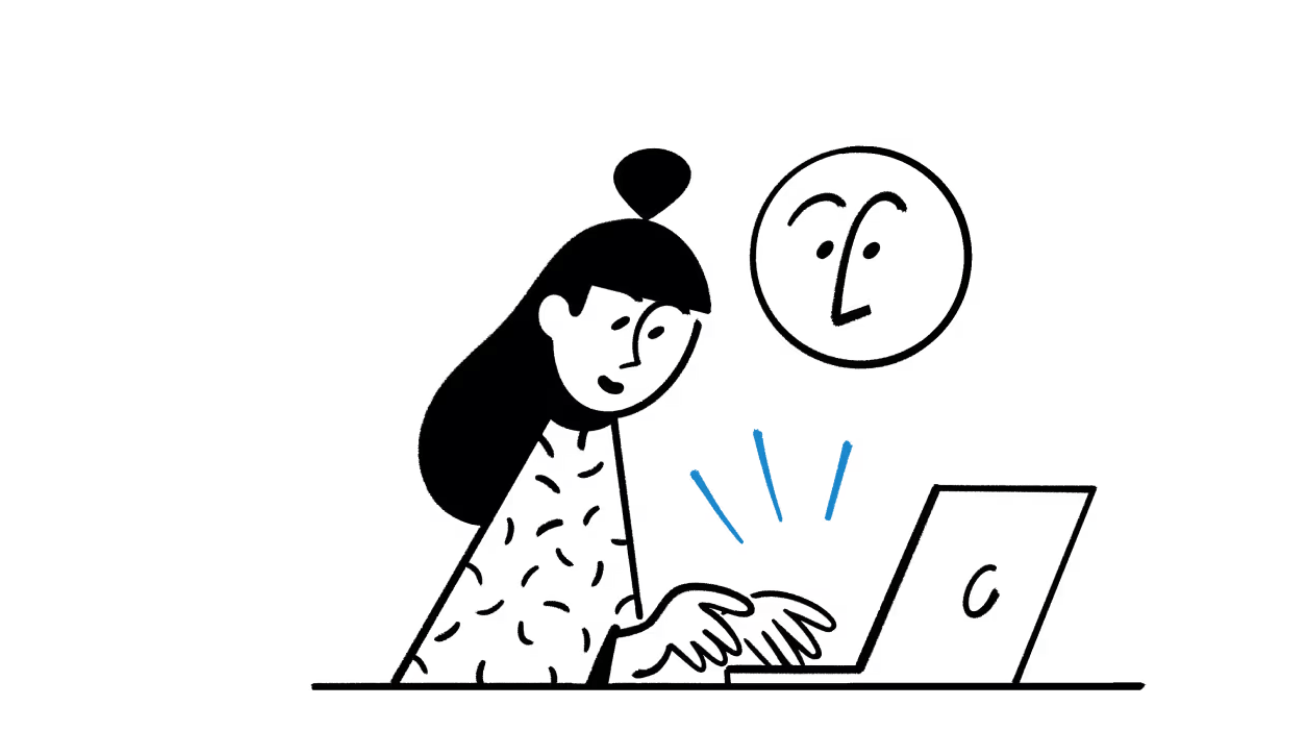インターネットを利用する際のプライバシーとセキュリティの重要性が増している中、Braveブラウザはその解決策として注目を集めています。今回は、Braveブラウザの特徴とその利点について紹介します。
Braveブラウザとは?
Braveブラウザは、プライバシー保護と高速なブラウジング体験を提供することを目的としたオープンソースのウェブブラウザです。Brave Software, Inc.によって開発されており、Google ChromeやMozilla Firefoxと同様にウェブキットベースのエンジンを使用しています。
主な特徴
- 広告とトラッカーのブロック
Braveブラウザは、デフォルトで不要な広告やトラッカーをブロックします。これにより、プライバシーを保護しつつ、ページの読み込み速度が向上します。 - 強力なプライバシー機能
Braveには、HTTPS Everywhereやスクリプトブロック、フィンガープリンティング保護などのプライバシー強化機能が組み込まれています。これにより、ユーザーの個人情報が保護されます。 - Brave Rewardsプログラム
ユーザーは、プライバシーを尊重した広告を表示することでBasic Attention Token(BAT)を獲得できます。獲得したBATは、お気に入りのウェブサイトやコンテンツクリエイターをサポートするために使用できます。 - 高速なブラウジング
広告やトラッカーをブロックすることで、ブラウジング速度が向上します。ページの読み込みが速くなるため、ユーザーは快適にインターネットを利用できます。 - カスタマイズ可能なシールド
Brave Shieldsを使って、各サイトでブロックするコンテンツや許可するコンテンツを簡単にカスタマイズできます。 - Tor統合
Braveブラウザは、Torを使用したプライベートブラウジングをサポートしています。これにより、さらに高いプライバシーと匿名性が提供されます。
Braveブラウザの利点
- プライバシー保護
トラッカーやスクリプトをブロックすることで、個人情報の漏洩を防ぎます。 - 高速なパフォーマンス
広告が表示されないため、ページの読み込みが速くなります。 - 報酬システム
Brave Rewardsプログラムで、広告を見てBATを獲得し、それをクリエイターに還元できます。
Braveブラウザのインストール方法
Windowsでのインストール方法
- Braveブラウザのダウンロード
Brave公式サイトからインストールファイルをダウンロードします。 - インストーラーの実行
ダウンロードが完了したら、ファイルをダブルクリックしてインストーラーを実行します。 - インストールウィザードの完了
インストールウィザードの指示に従ってインストールを進めます。 - Braveブラウザの起動
インストールが完了すると、Braveブラウザが自動的に起動します。
macOSでのインストール方法
- Braveブラウザのダウンロード
Brave公式サイトからインストールファイルをダウンロードします。 - インストールファイルの開く
ダウンロードが完了したら、ファイルを開きます。 - アプリケーションフォルダへの移動
ファイルが開いたら、Braveアプリケーションを「アプリケーション」フォルダにドラッグ&ドロップします。 - Braveブラウザの起動
Finderを開き、Braveアプリケーションを見つけてダブルクリックして起動します。
Androidでのインストール方法
- Google Playストアでの検索
スマートフォンまたはタブレットでGoogle Playストアを開き、「Brave」と検索します。 - インストール
Braveブラウザを選択し、「インストール」ボタンをタップします。 - 起動
インストールが完了したら、Braveブラウザを開きます。
iOSでのインストール方法
- Apple App Storeでの検索
iPhoneまたはiPadでApple App Storeを開き、「Brave」と検索します。 - インストール
Braveブラウザを選択し、「入手」ボタンをタップします。 - 起動
インストールが完了したら、Braveブラウザを開きます。
まとめ
Braveブラウザは、プライバシー保護と高速なブラウジング体験を両立させるための優れた選択肢です。インターネットをより安全で快適に利用したいと考えている方には、ぜひ試していただきたいブラウザです。
関連記事
2025/05/03
ウェブ制作やデザインのモックアップ作成時に、「とりあえず画像を入れたい」と思うことはありませんか?そんなときに役立つのがLorem Picsum(https:/...
2025/03/26
Googleは2025年3月25日、最新AIモデル「Gemini 2.5」を発表しました。このモデルは「思考モデル」とされ、高度な推論能力とマルチモーダル処理能...
2025/02/28
最新のAI技術を活用し、SEO対策やコンテンツ作成を効率化できるツールが注目を集めています。その中でも、Notion AIは無料で使える範囲でも強力な機能を提供...
2025/02/28
新しくPCを手に入れたけど、「何から始めたらいいのかわからない」と迷っている皆さんに朗報です!この記事では、Windowsをもっと便利に、楽しく使うためのテクニ...
2025/02/28
Macを手に入れたばかりの皆さん、ようこそ洗練されたデザインと快適な操作性にあふれたMacの世界へ!その魅力を最大限に引き出すためには、ちょっとしたテクニックや...